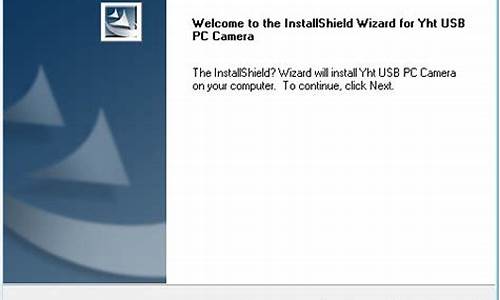win7屏幕亮度怎么调整_win7屏幕亮度调整不了怎么办

最近有不少朋友们询问小编win7系统的笔记本电脑要如何调整屏幕亮度,今天小编就来告诉大家四种不同的方法调整电脑屏幕亮度。
方法一、
1.鼠标右键点击“计算机”,选择“属性”;
2.在计算机设置中选择“系统和安全”;
3.在新页面中选择“电源选项”;
4.之后在屏幕亮度中拖动滚动条,就可以调整电脑亮度了。
方法二、
1.鼠标点击电脑屏幕右下角的电源按钮;
2.在笔记本电脑的电源页面中选择“调整屏幕亮度”,之后就可以直接在屏幕亮度的滚动条中修改了。
方法三、
使用“win+x”打开windows移动中心,然后在移动中心里面拉动显示器亮度,就可以调节屏幕亮度了。
方法四、
现在的笔记本电脑键盘都是自带调节功能的,而且一般会直接在键盘上标注出功能。像小编这个只要按下“fn+f3”就可以让屏幕变亮,按下“fn+f2”就可以让屏幕变暗了。
以上就是win7笔记本电脑调整屏幕亮度的四种方法了,希望对各位小伙伴们有所帮助。
Windows7旗舰版怎么调节屏幕亮度
Windows7旗舰版是一款广受欢迎的操作系统,但许多用户可能不知道如何调节屏幕亮度,下面将详细介绍。
方法一:使用快捷键
Windows7旗舰版提供了快捷键来调节屏幕亮度。按下Fn键和F6键可以减少亮度,按下Fn键和F7键可以增加亮度。
方法二:使用电源选项
除了使用快捷键,Windows7旗舰版还提供了另一种方式来调节屏幕亮度。用户可以使用电源选项来调节亮度。
点击“开始”菜单,选择“控制面板”。
选择“硬件和声音”,然后点击“电源选项”。
点击“更改设置”,然后选择“更改高级电源设置”。
在弹出的窗口中,找到“显示”选项,然后展开它。
找到“亮度”选项,然后选择“适应亮度”。
将滑块移动到合适的位置,然后点击“确定”按钮保存更改。
方法三:使用显卡驱动程序
除了上述两种方法,用户还可以使用显卡驱动程序来调节屏幕亮度。
右键点击桌面空白处,选择“显卡控制面板”。
在弹出的窗口中,找到“显示”选项,然后展开它。
找到“亮度”选项,然后将滑块移动到合适的位置。
点击“应用”按钮保存更改。
Windows7旗舰版提供了多种方法来调节屏幕亮度,用户可以根据自己的需要选择适合自己的方法。
声明:本站所有文章资源内容,如无特殊说明或标注,均为采集网络资源。如若本站内容侵犯了原著者的合法权益,可联系本站删除。